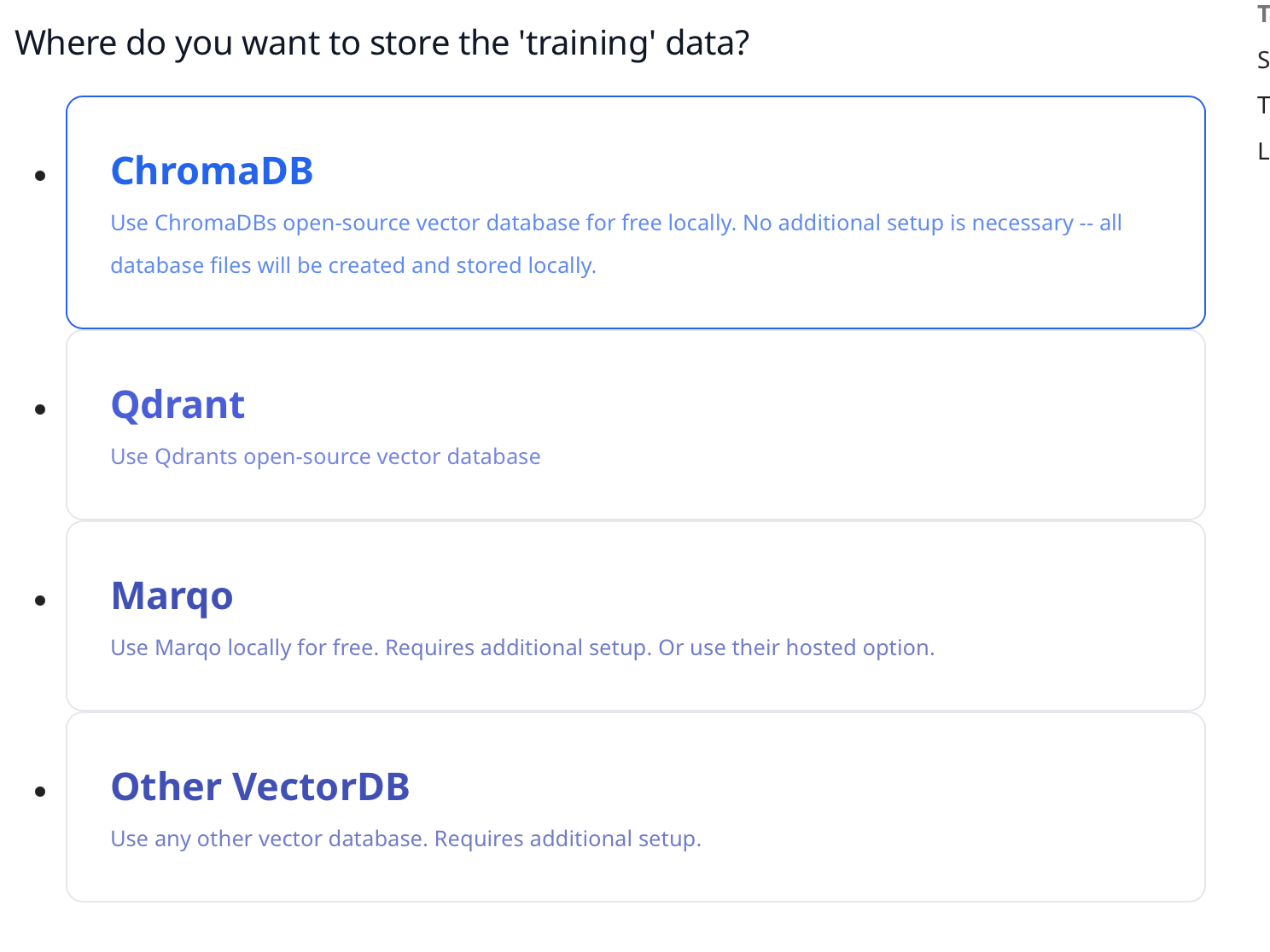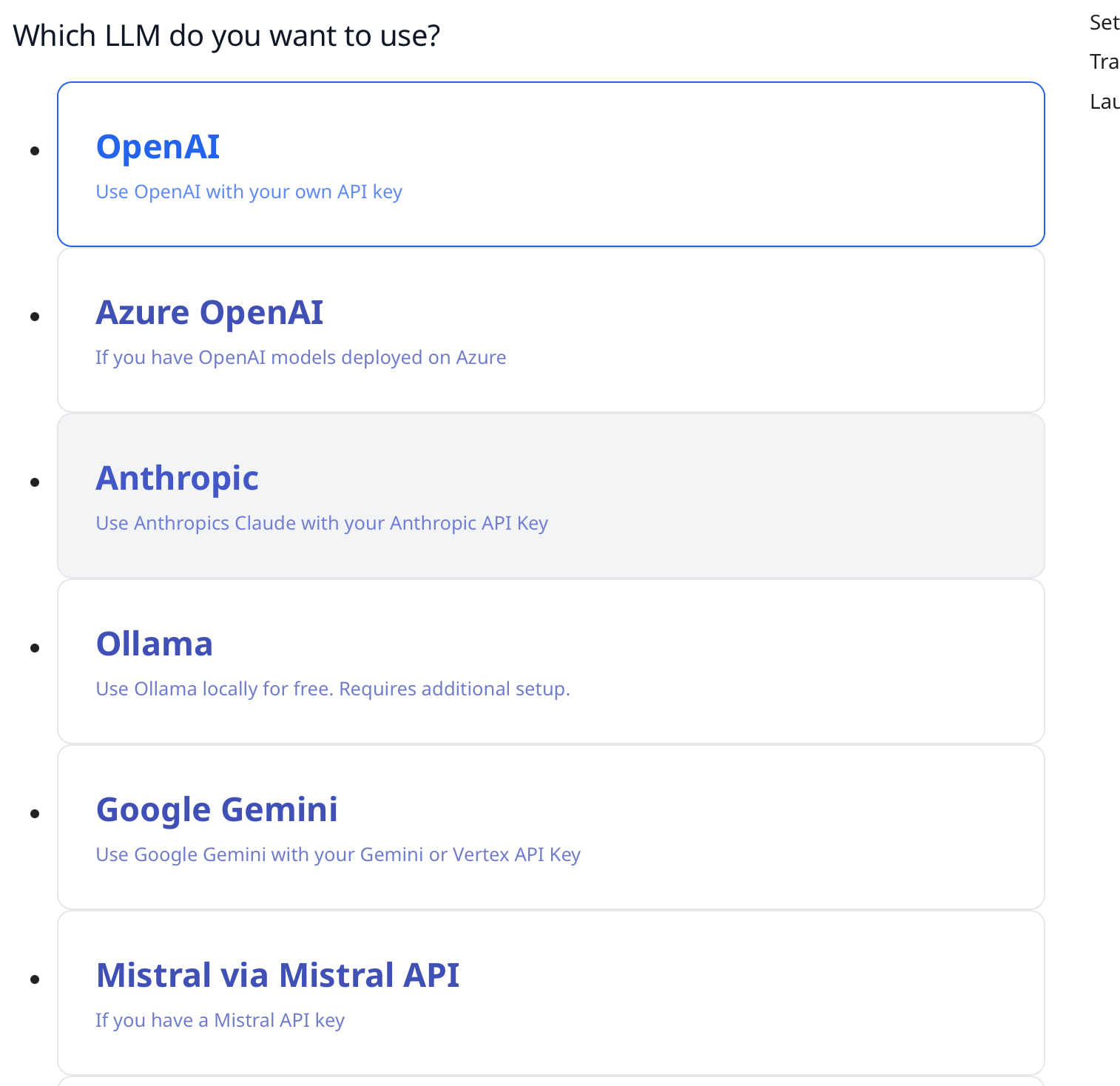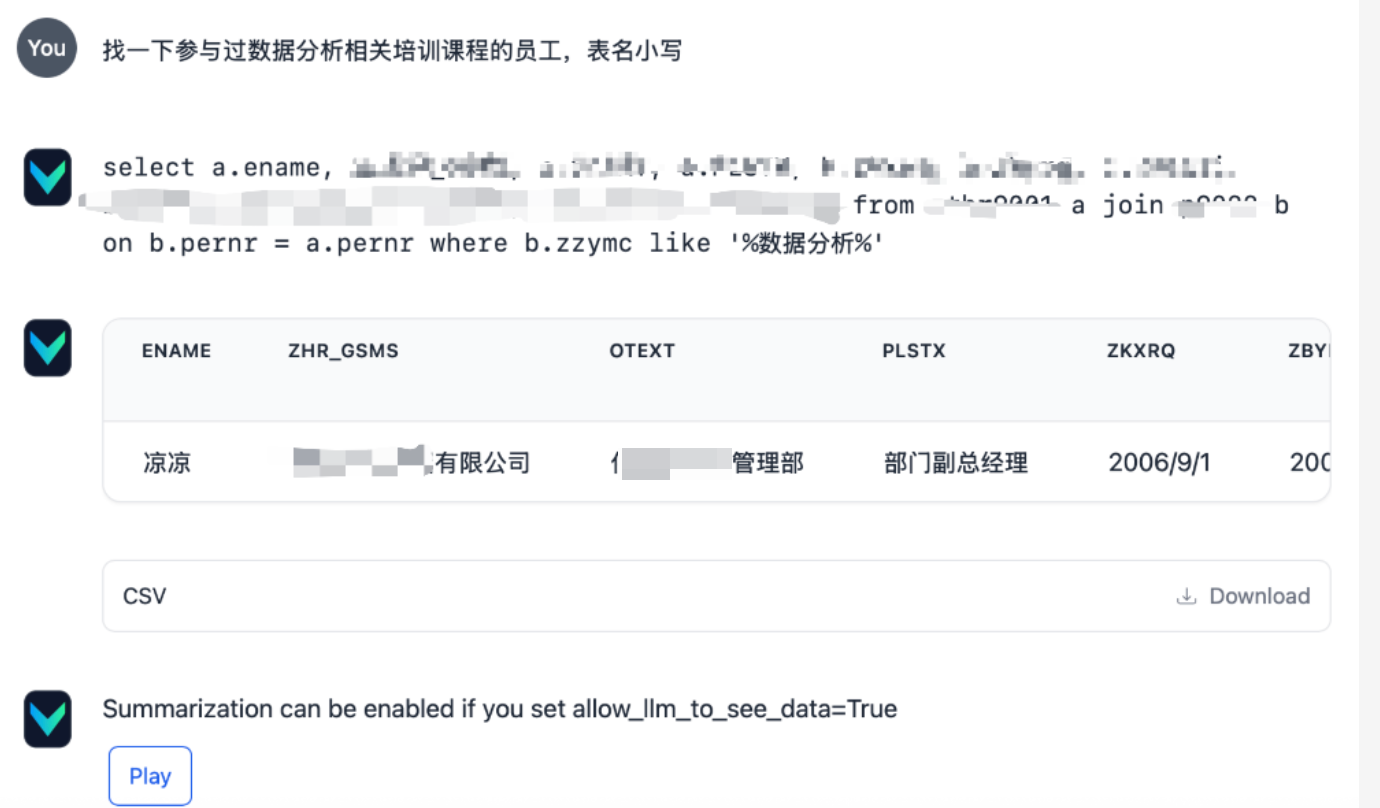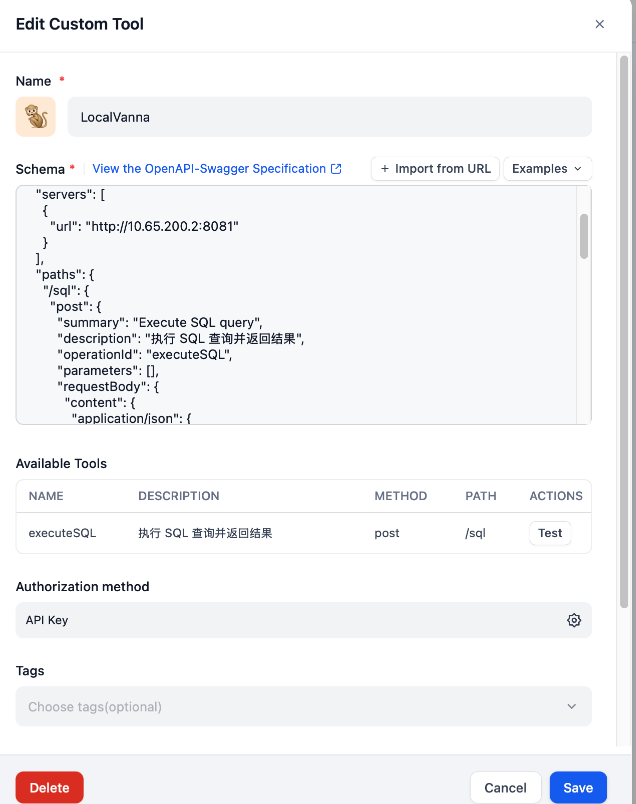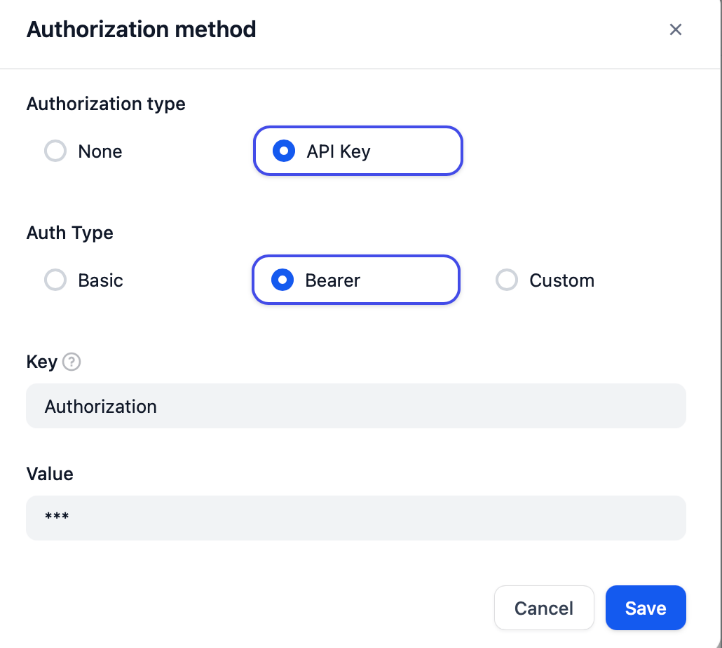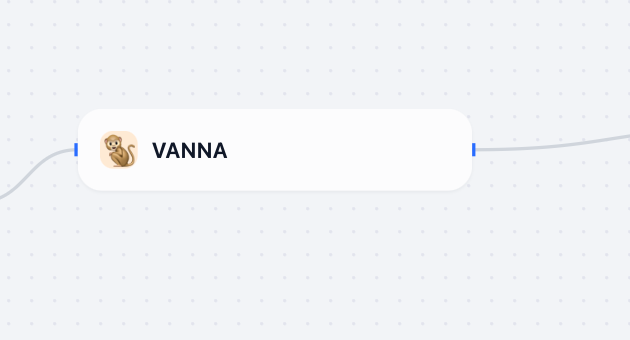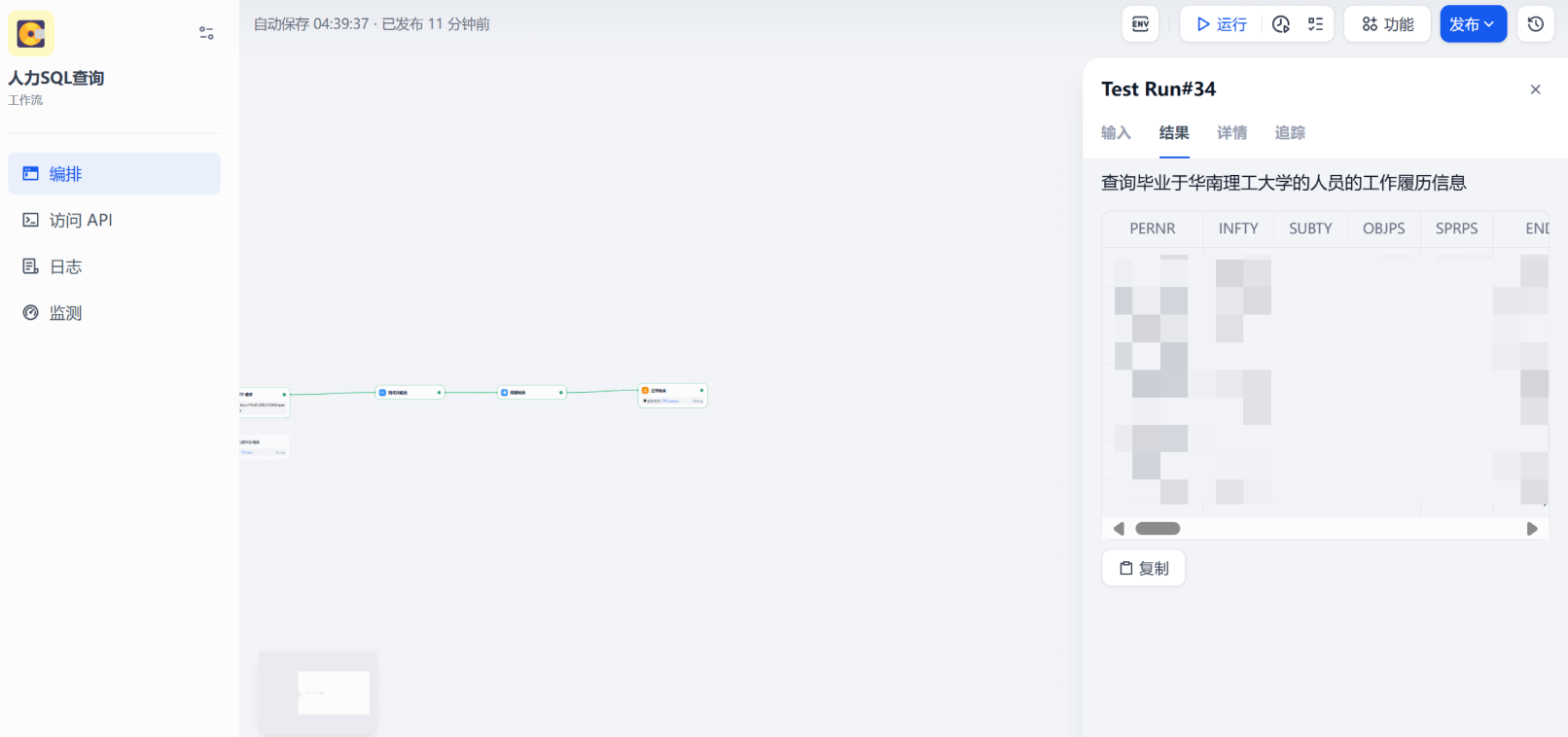Text2Sql实战指南|Vanna本地化部署并结合Dify
Text2Sql实战指南|Vanna本地化部署并结合Dify
目录
- 前言
- 一、环境准备
- 二、向量数据库准备
- 三、模型框架选择
- 四、Vanna 安装与配置
- 五、Web 界面启动
- 六、模型训练
- 七、Vanna 结合 Dify
前言:探索 Vanna + Dify 的强大组合
Vanna 是一个基于 AI 的智能 SQL 生成工具,能够通过自然语言理解(NLU)和机器学习模型,将自然语言问题转换为 SQL 查询语句。它通过与数据库的无缝连接,帮助用户快速生成和执行 SQL 查询,大大提高了数据处理的效率和准确性。
Dify 是一个低代码/无代码平台,专注于将复杂的业务逻辑和数据处理流程自动化。它通过可视化界面和强大的工作流引擎,使用户能够轻松构建和部署复杂的业务应用,而无需深入编写代码。
将 Vanna 和 Dify 结合使用,可以实现从自然语言问题到数据查询结果的端到端自动化处理。这种组合不仅提高了开发效率,还降低了技术门槛,使非技术背景的用户也能够快速获取数据洞察
一、环境准备
准备好pyhton环境,我是用的Python 3.10.16,建议使用anaconda 创建独立的Python虚拟环境,避免依赖冲突
二、准备一个向量数据库
参考vanna官方文档
可以看到官方文档支持以上几种数据库,这里我是使用docker部署了Qdrant
三、模型框架选择
这里我用的是本机使用xinference部署的qwen2.5,采用openAI接口,所以选择OpenAI
四、Vanna安装与配置
安装 Vanna 及其相关依赖(最好在虚拟环境下):
pip install 'vanna[qdrant,openai,mysql]'
创建一个start.py启动脚本
from vanna.openai import OpenAI_Chat from vanna.chromadb import ChromaDB_VectorStore from openai import OpenAI from vanna.base import VannaBase from vanna.qdrant import Qdrant_VectorStore from qdrant_client import QdrantClient
import os os.environ['HF_ENDPOINT'] = 'https://hf-mirror.com' #因为公司服务器无法连接huggingface所以我在这里配置了镜像 QDRANT_URL='http://127.0.0.1:6333' #填你qdrant部署的地址,如果是服务器部署填服务器地址 #创建 Qdrant 客户端实例 qdrant_client = QdrantClient(url=QDRANT_URL) client =OpenAI( api_key = "EMPTY", base_url="http://127.0.0.1:9997/v1/" ) #填你部署的大模型地址,api_key未设置就填EMPTY class MyVanna(Qdrant_VectorStore, OpenAI_Chat): def __init__(self, config=None,client=None): Qdrant_VectorStore.__init__(self, config={'client':qdrant_client}) OpenAI_Chat.__init__(self,client=client, config=config) #创建 MyVanna 类的实例,模型名与本机模型对应 vn = MyVanna(client=client,config={'model': 'qwen2.5-coder-instruct'}) #填你自己的数据库配置 vn.connect_to_mysql(host='localhost', dbname='testdb', user='test', password='123456', port=6033)五、Web界面启动
在 start.py 中添加以下代码,启动 Web 界面:
from vanna.flask import VannaFlaskApp app=VannaFlaskApp(vn, title="Vanna",#web界面主标题 subtitle="test"#副标题 ) app.run(host='127.0.0.1',port = 6060)六、模型训练
以下步骤也可启动vanna后在可视化页面手动添加
在启动脚本中添加以下代码
输入表结构
vn.train(ddl=""" CREATE TABLE IF NOT EXISTS Employee( `MANDT` COMMENT '集团', `PERNR` COMMENT '人员编号', `ENAME` COMMENT '职员/申请人名', ... ) ENGINE=InnoDB COMMENT='员工信息表'; """ )这一步主要是告诉vanna各字段的含义
输入准备好的sql问题进行训练
vn.train(question="找一下名为上官婉儿的人员编号", sql="SELECT ename FROM Employee WHERE name LIKE '%上官婉儿%';" )添加说明
vn.train(documentation="尽量使用模糊查询")
到这里基本上训练就结束了
训练完后可以查看训练数据:
train_data = vn.get_training_data() print('===查看训练数据===\n',train_data)值得一提的是,vanna官方文档中提到每张表只需要训练一次,不需要重复训练
如果想清空训练数据可在脚本中添以下代码
train_data = vn.get_training_data() id_list = train_data['id'].values for i in range(len(id_list)): vn.remove_training_data(id=id_list[i])
不想结合dify的话到这一步就可以运行脚本了
python3 start.py
启动后可在浏览器输入http://127.0.0.1:6060查看前端页面
七、vanna结合dify
利用 FastAPI 将 Vanna 封装成 OpenAPI 形式,以工具的形式嵌入 Dify。
在启动脚本中添加以下代码
app = FastAPI() @app.post('/sql') async def get_weather(request: Request): auth_header = request.headers.get('Authorization') if auth_header != 'Bearer sql': raise HTTPException(status_code=403, detail="Invalid Authorization header") request_data = await request.json() data = request_data.get('sql', None) if data is None: return { 'status': 'error', 'errorInfo': 'No city provided', 'data': None } sql=vn.generate_sql(data) return f"{vn.run_sql(sql)}" import uvicorn if __name__ == '__main__': uvicorn.run(app, host='0.0.0.0', port=8081)运行脚本
python3 start.py
执行后如果配置了web界面会先启动web,需要ctrl+c启动FastAPI。建议再开个命令行启动web前端,这样两边都能同时用
dify配置
Schema
{ "openapi": "3.1.0", "info": { "title": "SQL Query Execution API", "description": "Executes SQL queries and returns the results.", "version": "v1.0.0" }, "servers": [ { "url": "http://127.0.0.1:8081" #这里填之前vanna封装成openApi的接口 } ], "paths": { "/sql": { "post": { "summary": "Execute SQL query", "description": "执行 SQL 查询并返回结果", "operationId": "executeSQL", "parameters": [], "requestBody": { "content": { "application/json": { "schema": { "type": "object", "properties": { "sql": { "type": "string", "description": "The SQL query to execute." } }, "required": ["sql"] } } } }, "responses": { "200": { "description": "Successful response", "content": { "application/json": { "schema": { "type": "string", "description": "The result of the SQL query." } } } }, "403": { "description": "Invalid Authorization header" }, "400": { "description": "No SQL query provided" } }, "security": [ { "bearerAuth": [] } ] } } }, "components": { "securitySchemes": { "bearerAuth": { "type": "http", "scheme": "bearer", "bearerFormat": "JWT" } } } }授权方法配置
这里Value值填sql
保存后就可以在工作流中使用了